0. AWS 회원가입
- 아래 URL을 참고하여 회원가입 요청
1) 블로그
아마존 웹 서비스(AWS) 계정 생성하는 방법
아마존 웹 서비스(AWS)는 아마존의 클라우드 서비스로 컴퓨팅 리소스 뿐만 아니라 네트워크, 데이터베이스 등 다양한 서비스를 제공합니다. 이 글에서는 AWS 계정을 생성하는 방법을 소개합니다.
www.lainyzine.com
2) 유튜브
- 이외 기타 구글에서 'AWS 회원가입' 으로 검색 및 회원 가입 요청드립니다.
1. 리전(Region) 선택
** 리전 **
- '인프라를 지리적으로 나누어 배포한 각각의 데이터 센터'
쉽게 풀어서 설명하면 AWS에서 빌려서 사용하는 컴퓨터의 위치라고 생각하면 됩니다.
** 리전의 특징 **
- 리전(Region) 마다 EC2가 따로따로 관리가 되고 있습니다.
그러므로 서울에서 생성을 하였으면 서울을 선택하여 사용을 하여만 합니다.
다른 지역의 리전을 선택하면 생성한 EC2를 확인할 수 없습니다.
1) AWS 메인화면에서 로그인 후 EC2 메인화면으로 이동
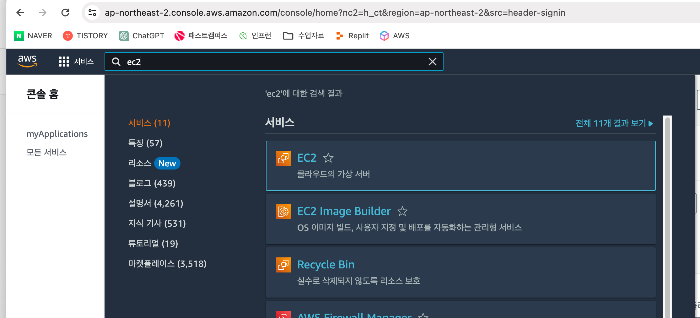
2) 서비스가 가장 많이 사용되는 지역의 리전을 선택하여 사용
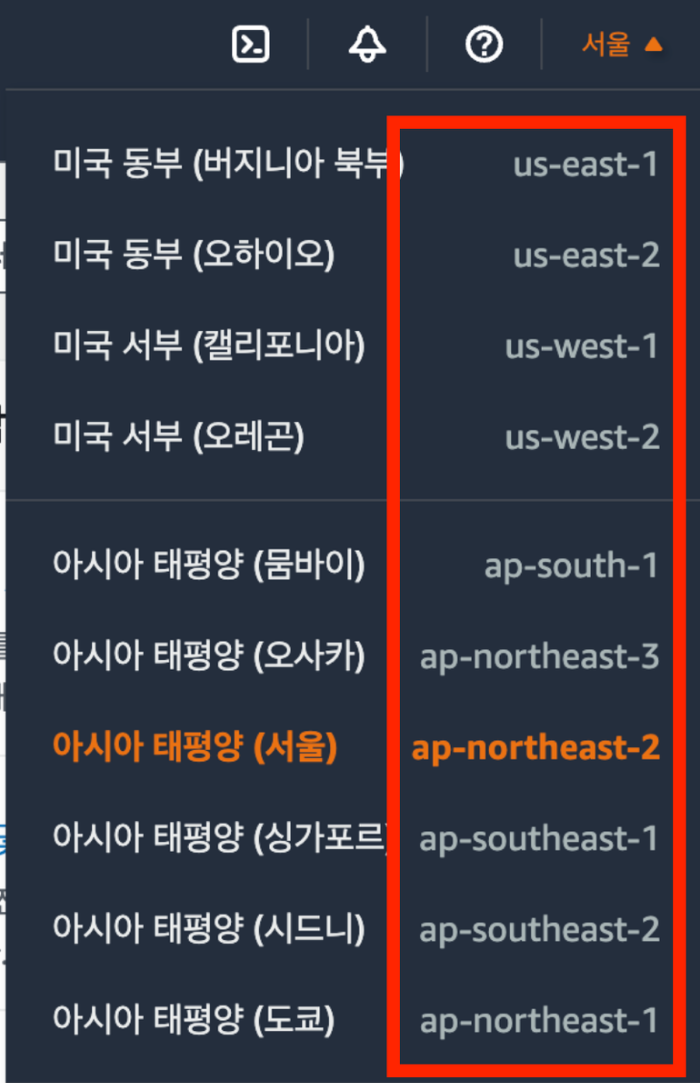
2. EC2 Setting
- '인스턴스 시작' 버튼을 클릭하여 수행

1) 이름 및 태그
- EC2의 이름을 설정하는 곳

2) 애플리케이션 및 OS 이미지(Amazon Machine Image)
- OS를 선택하는 단계입니다. 대중적으로 서버에서는 가벼운 Ubuntu를 많이 사용합니다.

3) 인스턴스 유형
"" 인스턴스 : AWS EC2에서 빌리는 컴퓨터 1대를 의미합니다. ""
"" 인스턴스 유형 : EC2에서 빌리는 컴퓨터의 사양을 의미합니다. ""
- 연습용으로 t2.micro를 사용합니다. 하루 사용자 2,000 명 정도의 서비스를 감당할수 있는 사양이라고 생각하면 될거 같습니다.
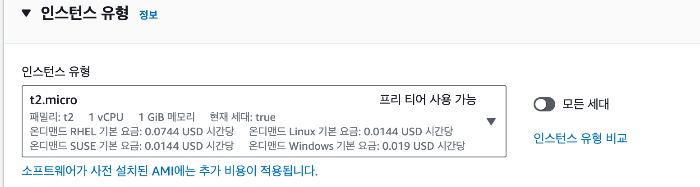
4) 키 페어
- EC2 컴퓨터에 접근하기 위해 사용되는 비밀번호라고 생각하면 됩니다.
- 키 페어 이름은 어떤 EC2에 접근하기 위한 키 페어였는 지 알아볼 수 있게 지정하길 권장합니다.
- 이 후의 실습에서는 키페어를 사용하여 EC2에 접속하지 않고, 다른 방법으로 접속할 예정입니다.

5) 보안그룹(Security Group) 설정
""" 보안그룹 : AWS 클라우드에서의 네트워크 보안을 의미합니다. """
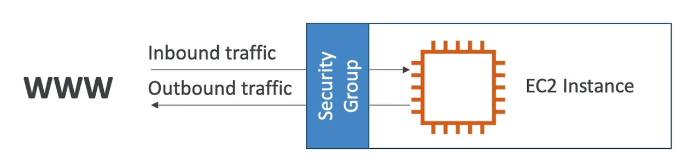
- 인바운드 트래픽 : 외부에서 EC2 인스턴스로 보내는 트래픽
- 아웃바운드 트래픽 : EC2 인스턴스에서 외부로 나가는 트래픽
- 보안 그룹을 설정 : 허용할 IP 범위와 포트(port)를 설정할 수 있습니다.

- 외부에서 접근할 포트를 22, 80번 포르를 허용하였습니다.
22번 : 계정주인이 EC2에 원격 접속할 때 사용하는 포트
80번 : 백엔드 서버를 띄울 예정인 포트
- 포트에 관한 설명을 적어놓은 블로그를 알려드리겠습니다.
Port 쉽게 이해하기
항구(港口, port)는 자연 지형이나 인공 구조물로 풍랑을 방지하고 선박이 안전하게 정박할 수 있는 곳으로, 수륙 교통의 결절점(結節點) 기능을 갖는 장소·시설을 말한다. -출처 : 위키백과- '항'
aws-hyoh.tistory.com
6) 스토리지 구성
- EC2에 저장할 공간 관련하여 설정하는 화면이다. 다른말로 EBS(Elastic Block Storage)라고 합니다.
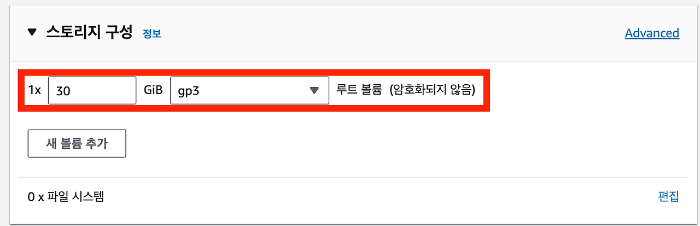
- 프리티어에서 30GiB까지 무료로 제공하기 때문에 설정 및 가성비가 좋은 gp3를 선택하면 됩니다.
7) 인스턴스 시작
- 기본적인 설정이 끝났으면 아래화면과 같이 '인스턴스 시작' 버튼을 클릭하여 생성을 완료하면 됩니다.
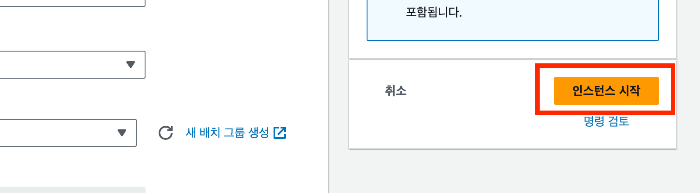
'☁️ Cloud > AWS Basic' 카테고리의 다른 글
| 04. EC2 인스턴스 중지 및 삭제 (0) | 2024.05.02 |
|---|---|
| 03. Spring Boot 프로젝트 EC2에서 실행 (0) | 2024.04.30 |
| 02. EC2 접속 및 탄력적IP (0) | 2024.04.29 |
